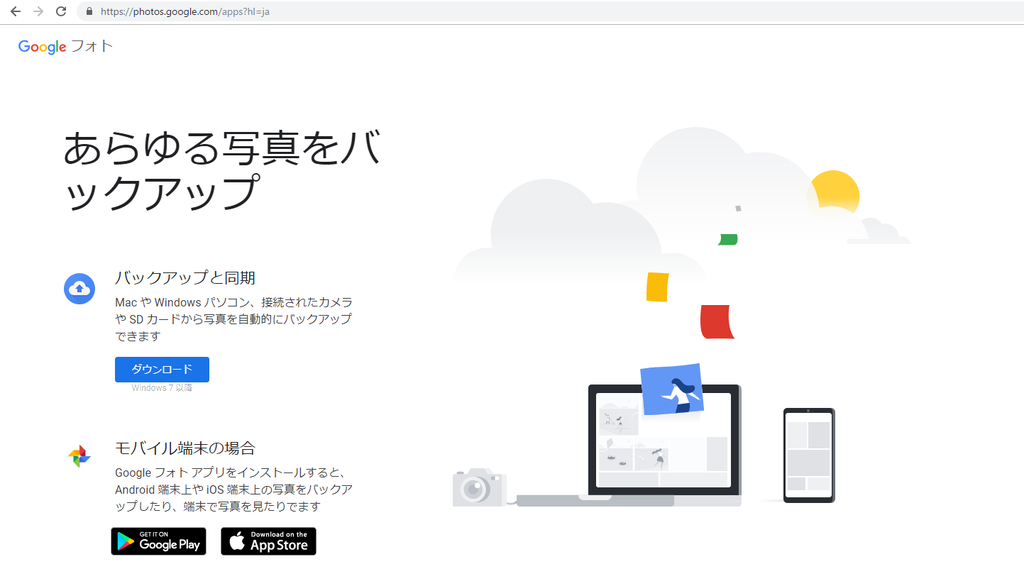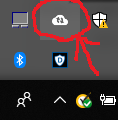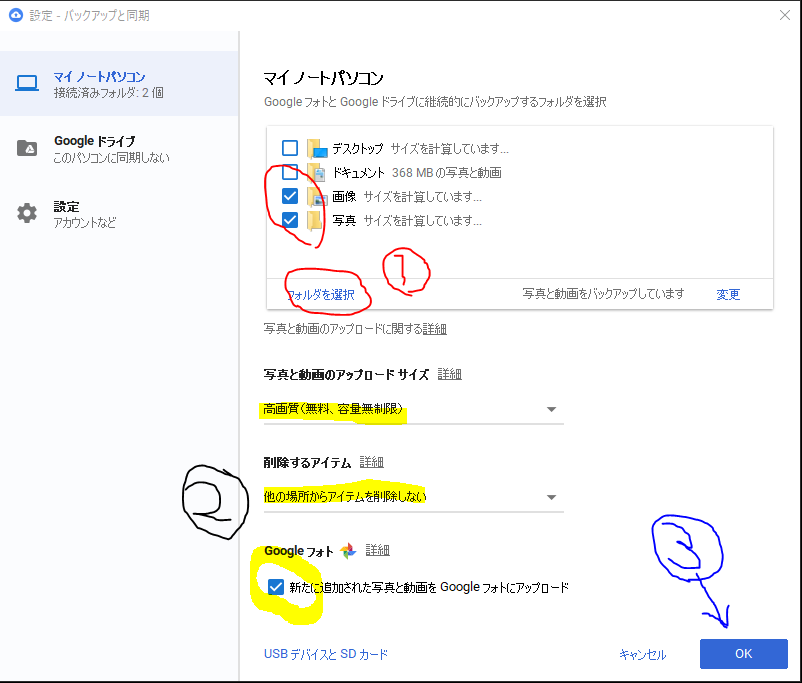東京駅から成田へはバスでたったの1000円で行くことができます。

予約なしでも乗車可能ですが,満席の場合には乗れません。行列になることもあるらしいので事前の予約をおススメします。
今回は,京成バスを予約しましたが予約に会員登録等は必要ありませんでした。
予約の流れは
①人数と時間と発着場所を指定して便を選択
②発券者の電話番号,メールアドレス,名前を入力
③支払方法を選択(クレジットカードorコンビニ払い)
って感じです。
一度に4人まで予約できて,購入者の情報だけあれば大丈夫です。
ここで,よりお得に購入する方法を2点ご紹介します。
早割り
2日前までに予約するだけで100円割引になります。
残念ながら,筆者は前日に購入したので適用されませんでした…。
コンビニ払い&PayPay支払い
なんとコンビニ払いにしてファミリーマートで支払うとPaypayが使用できます。
自分も直前まで気が付かずSuicaで支払いをしようとしていました。しかし,どうやらファミマのバスチケットにSuicaの支払いは使用できないらしく,QRコード決済は使用できると言われました。
そして,Paypayでは2019年2月18日現在キャンペーンで10%~20%還元を行っているため,お金が返ってきます。今回のキャンペーンは第1弾よりも弱くあまり注目していませんでしたが,やはり還元されるのは嬉しいです。今回は3人分だったので600円還元です!
方法は
①予約時に決済方法でコンビニ払いを選択
②メールが来る
③ファミリーマートへ行ってファミポートで手順に従って,予約番号と電話番号を入力
④ファミポートで出力された紙をレジに持っていき,Paypayで決済
って感じです。
卒業旅行などで東京から成田空港まで移動する方は,ぜひ試してみてください。
↓ 更にお得に決済する方法はこちら
【20%還元よりも更にお得にする方法】"paypay","kyash"を使ってお得に買い物!注意点なども含めて - smart-trip & simple-life
↓ ブログ村ランキングに参加しています。よかったらクリックお願いします!